Советы по созданию таблицы в Microsoft Word: шаг за шагом
Хотите научиться создавать таблицы в программе Microsoft Word? В этой статье вы найдете подробные инструкции и полезные советы, которые помогут вам создавать и оформлять таблицы самостоятельно. Не упустите возможность научиться использовать этот важный инструмент для создания структурированных данных и организации информации в ваших документах.
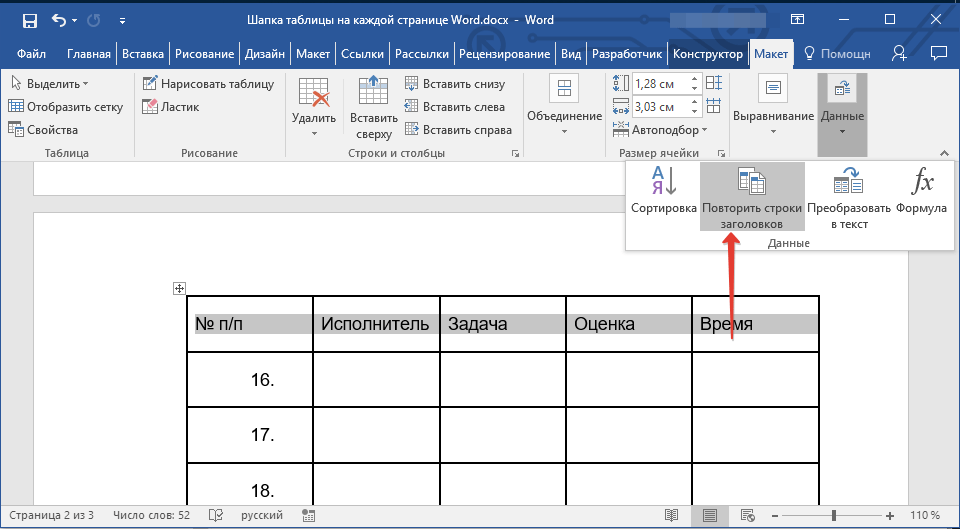

Откройте программу Microsoft Word и выберите вкладку Вставка в верхнем меню.
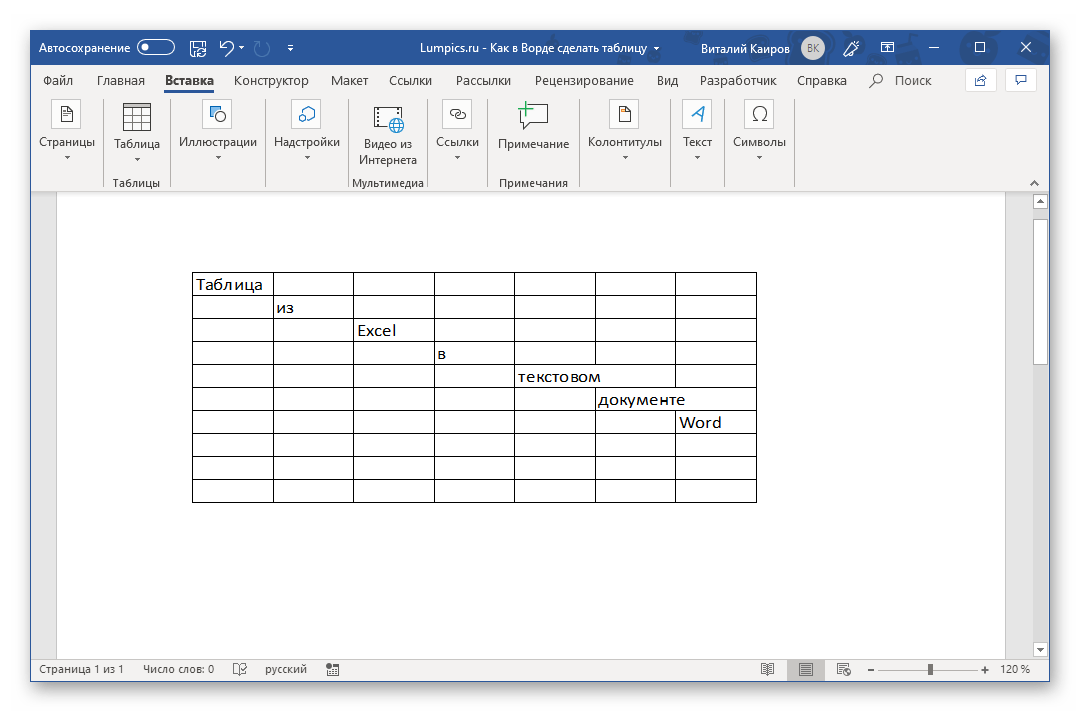
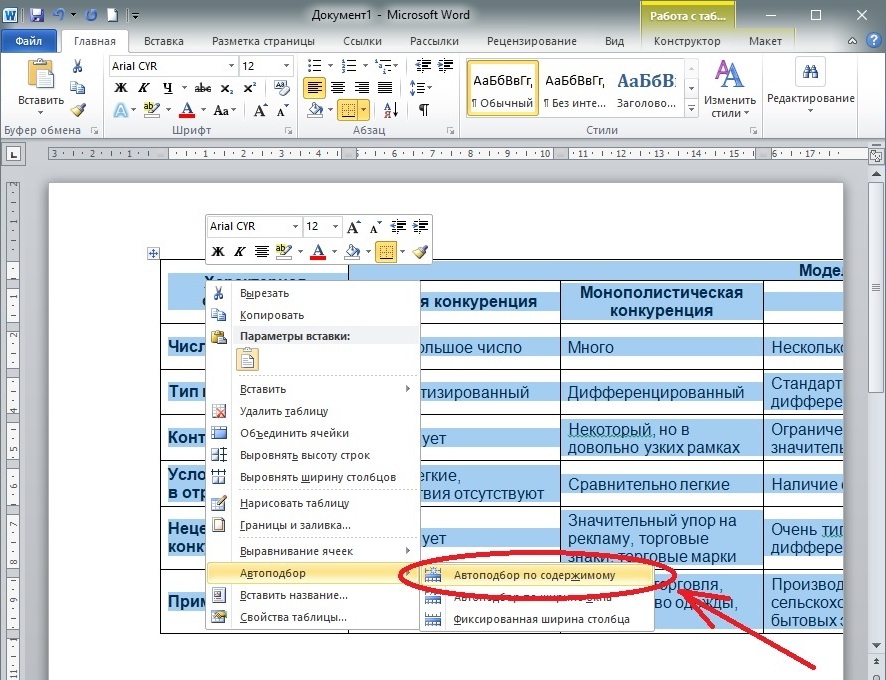
В выпадающем меню выберите пункт Таблица и наведите курсор на опцию Вставить таблицу.
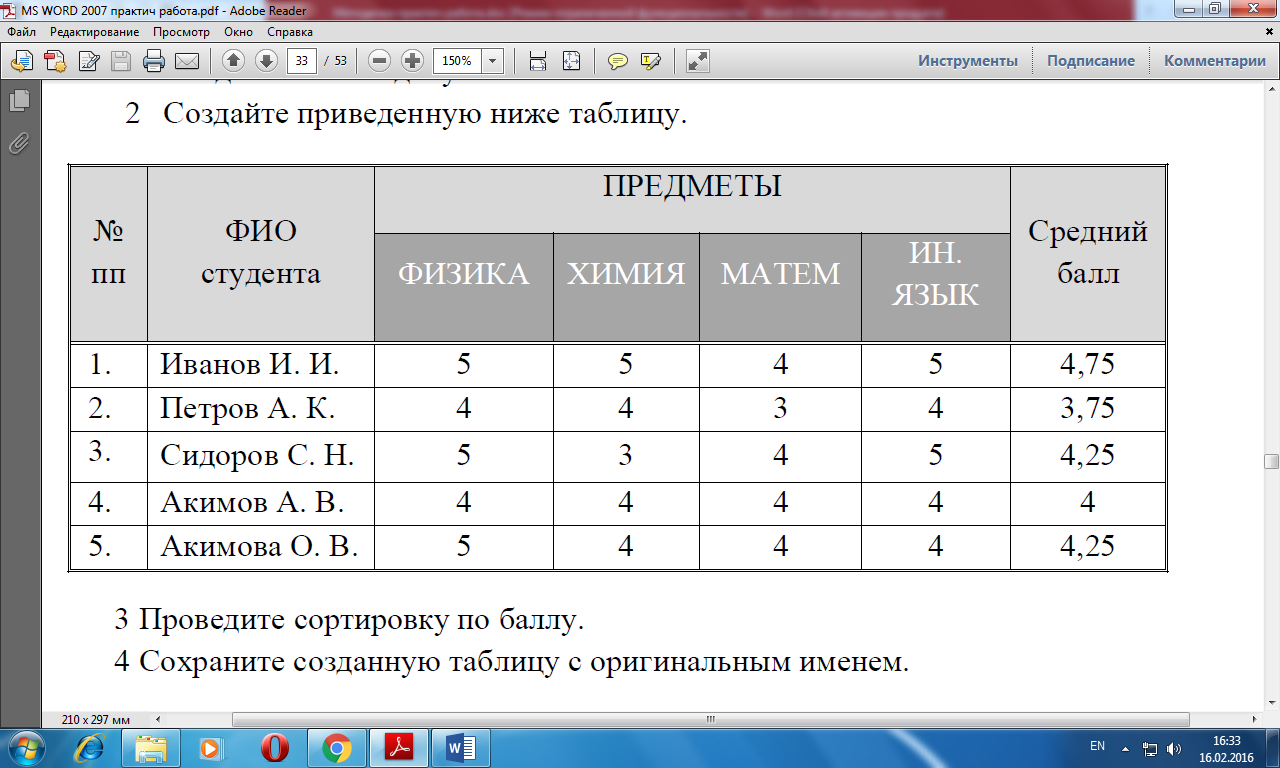

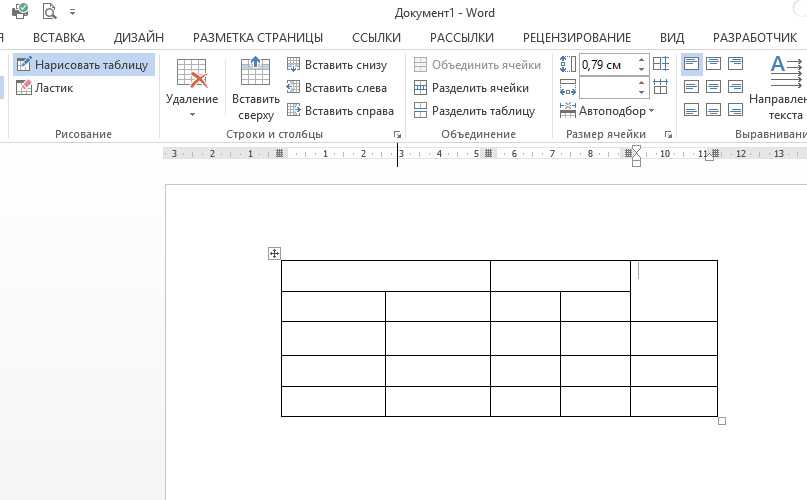
Укажите необходимое количество строк и столбцов для вашей таблицы и щелкните на выбранном варианте.
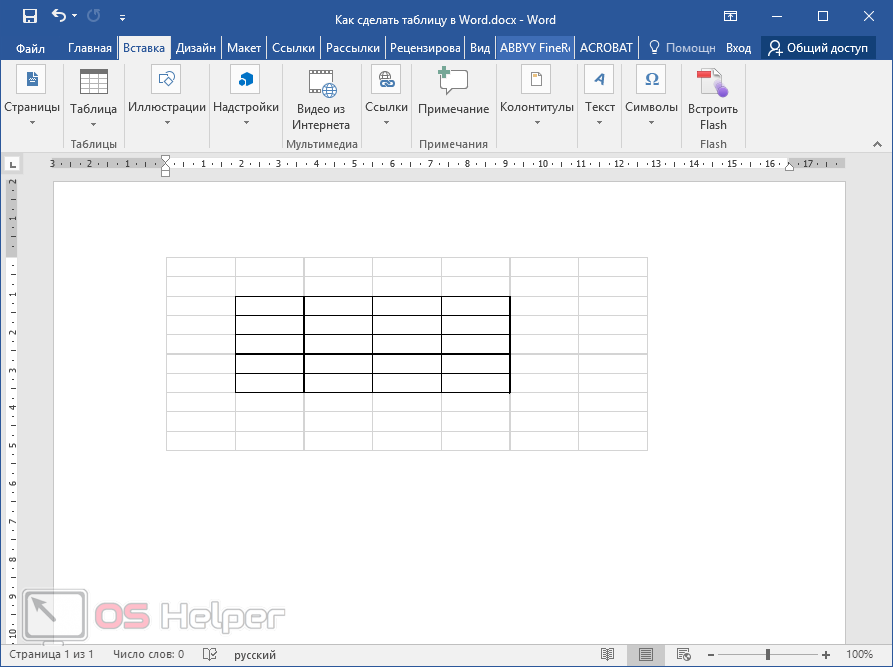
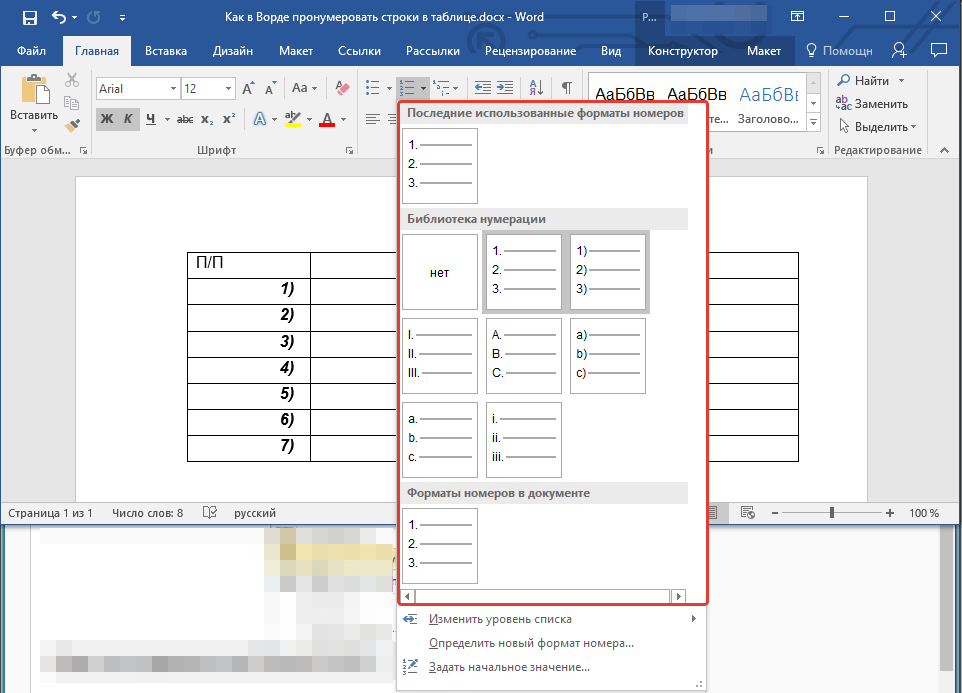
После вставки таблицы вы сможете отредактировать ее размеры и расположение на странице.
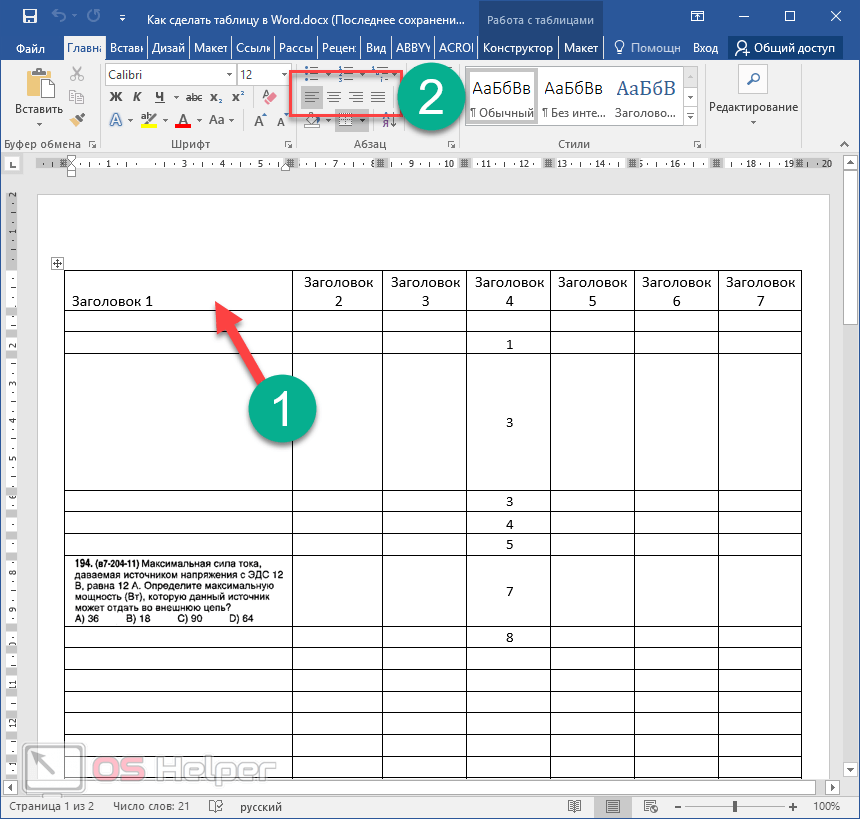

Учимся бегать заново! Как перестать бегать с пятки?
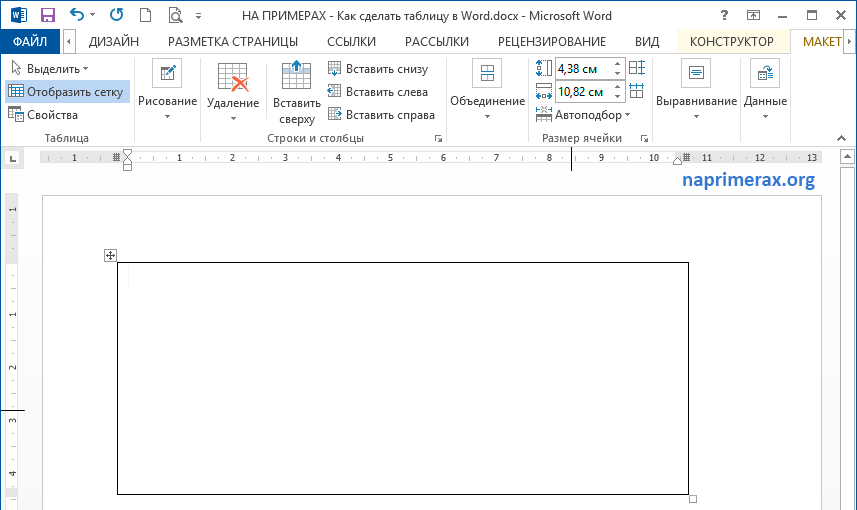
Чтобы добавить текст или данные в ячейки таблицы, просто щелкните на нужной ячейке и начните вводить текст.
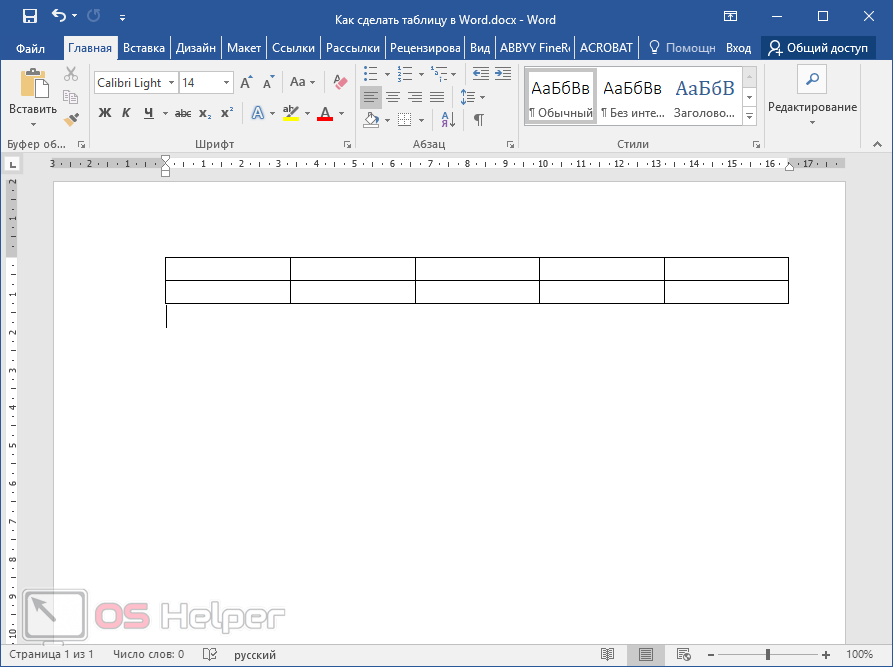


Чтобы оформить таблицу, выделите нужные ячейки или всю таблицу, затем используйте панель инструментов для форматирования, чтобы изменить шрифт, размер текста, цвет фона и другие параметры.
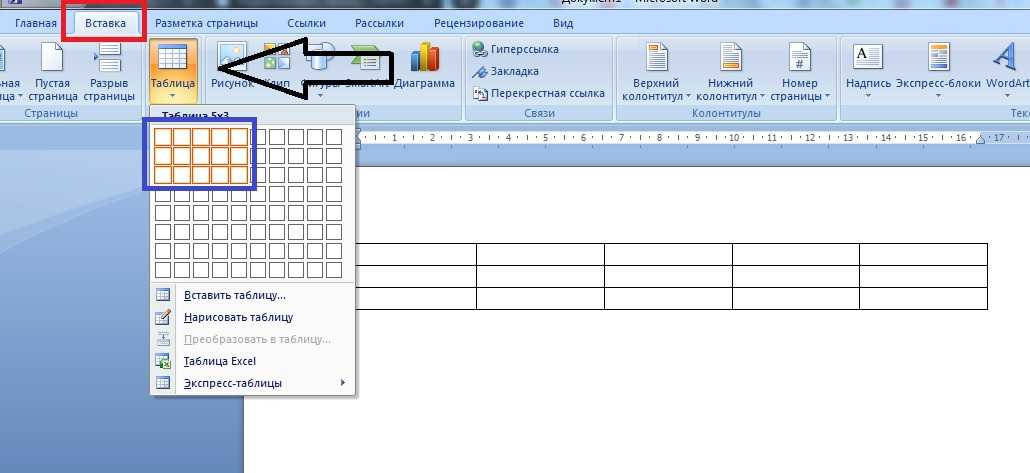

Вы также можете добавить разделители строк и столбцов, заголовки таблицы и автоматическую нумерацию строк и столбцов, если это необходимо.
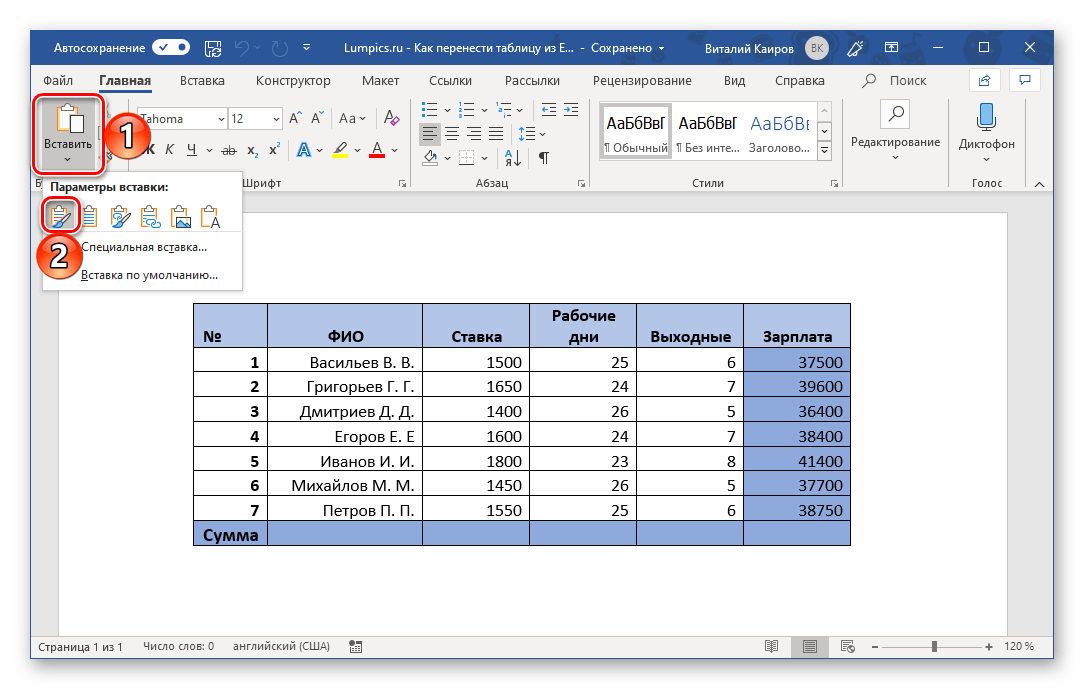
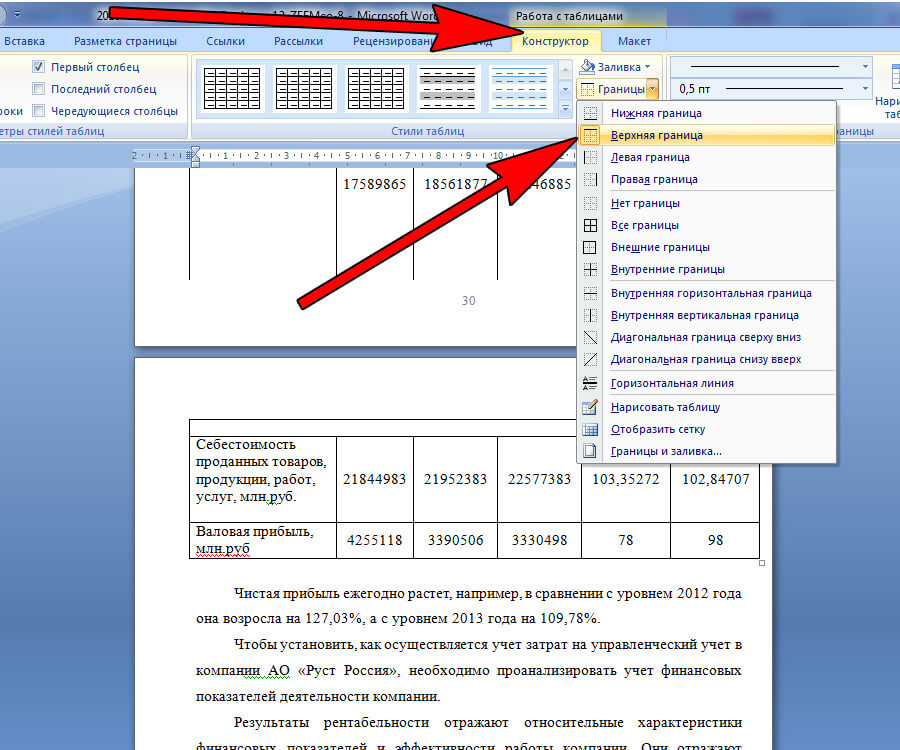
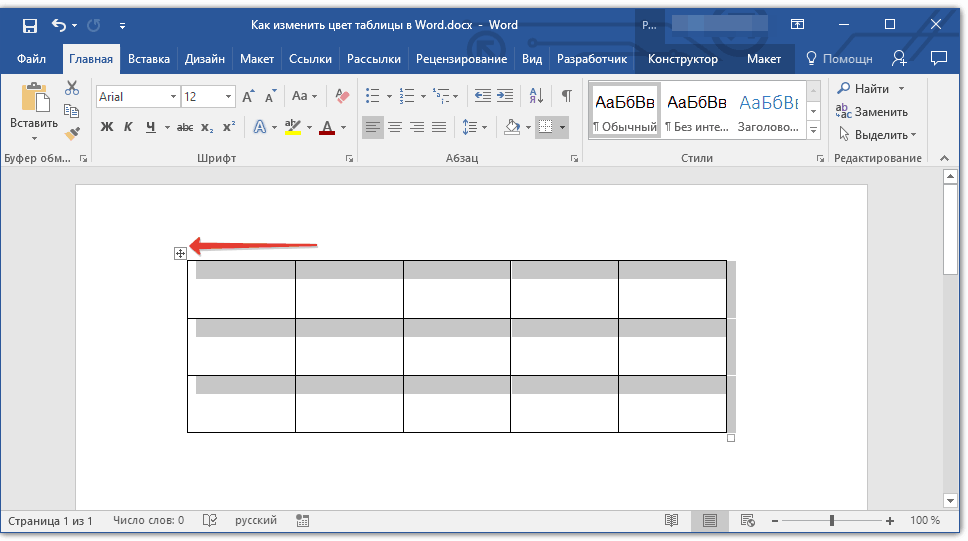
Не забывайте сохранять вашу работу регулярно, чтобы избежать потери данных.
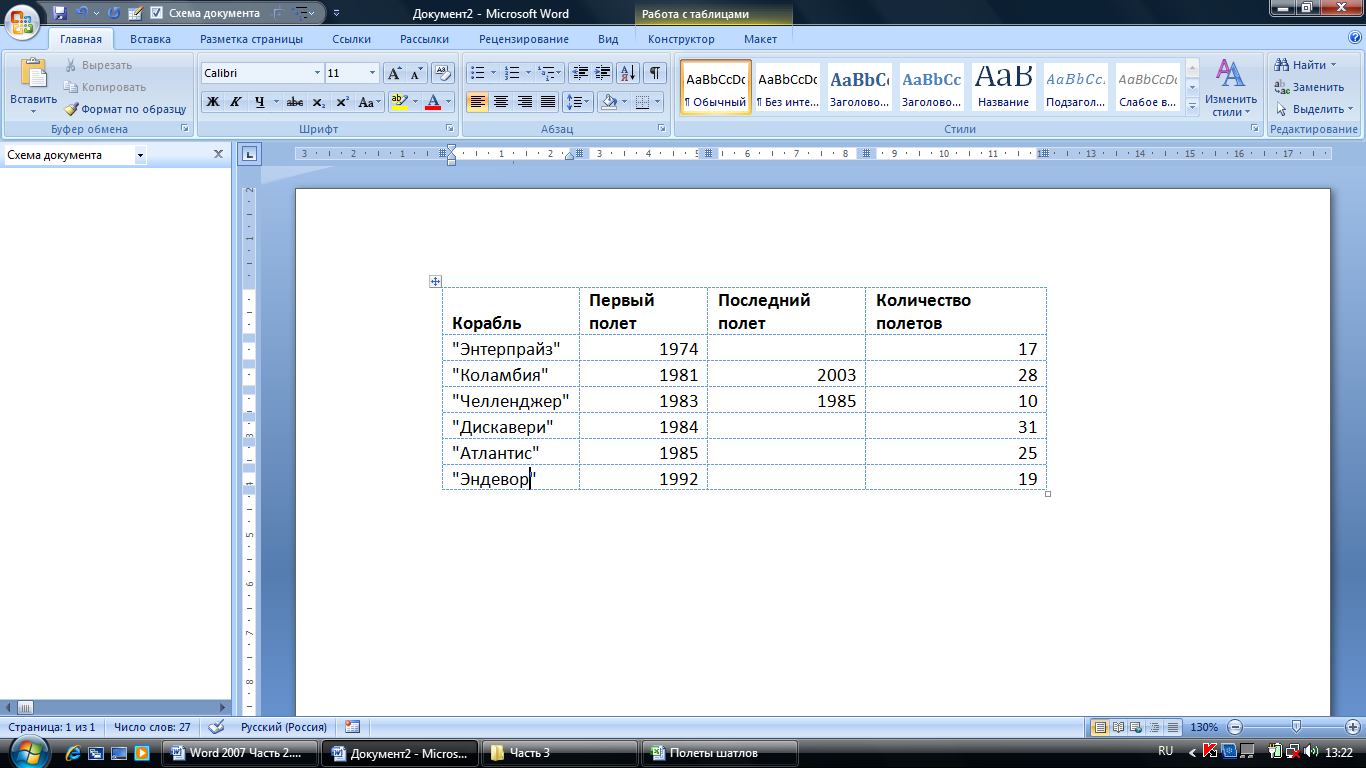
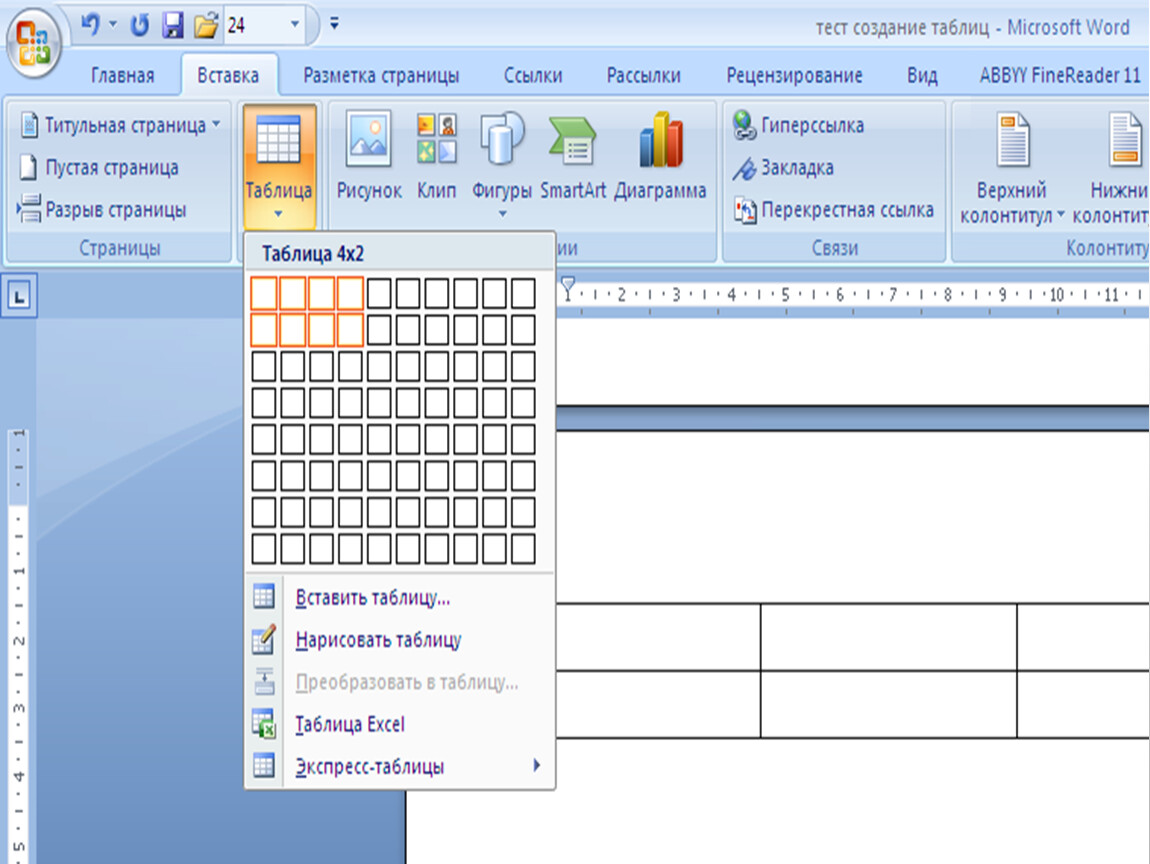
Если вам нужно изменить размеры или структуру таблицы после ее создания, просто выделите нужные ячейки или всю таблицу и воспользуйтесь опциями подстройки или удаления строк и столбцов.
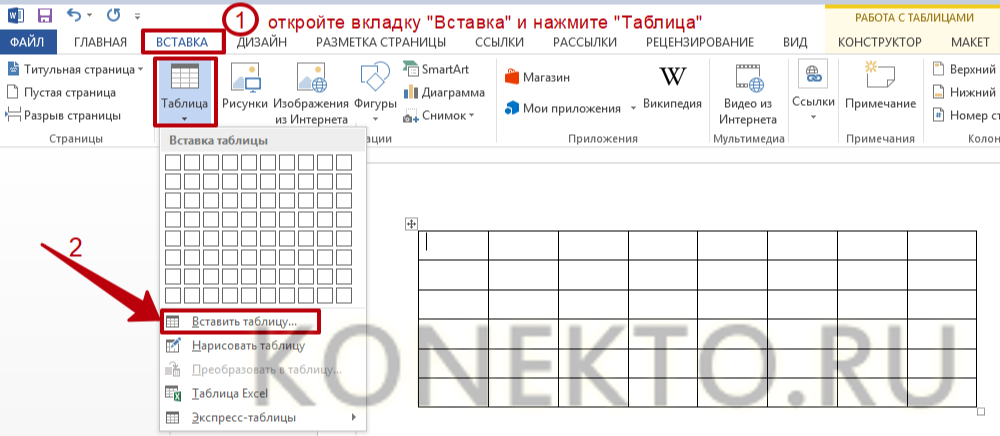
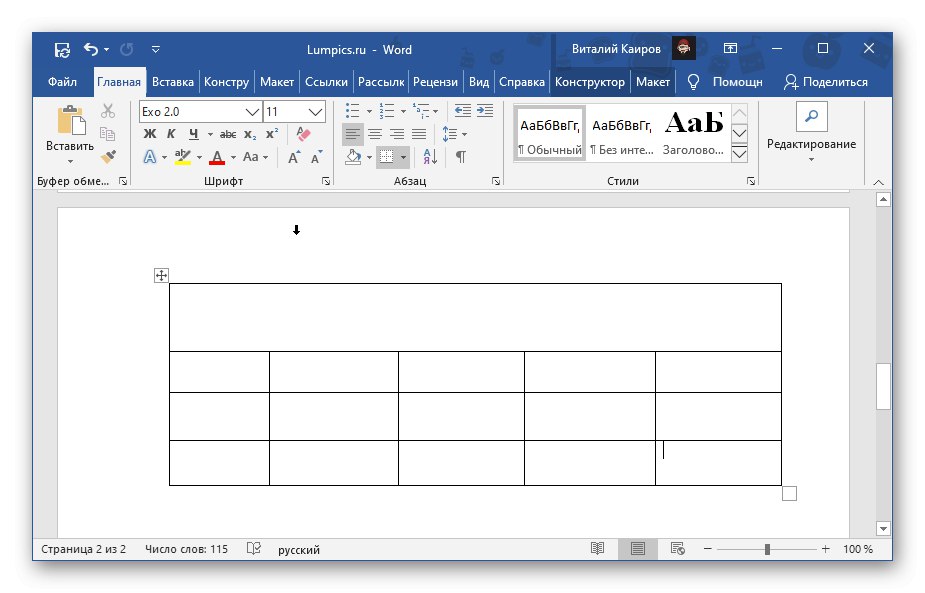
При необходимости вы также можете скопировать и вставить таблицу из другого документа или программы, чтобы сэкономить время на ее создание с нуля.
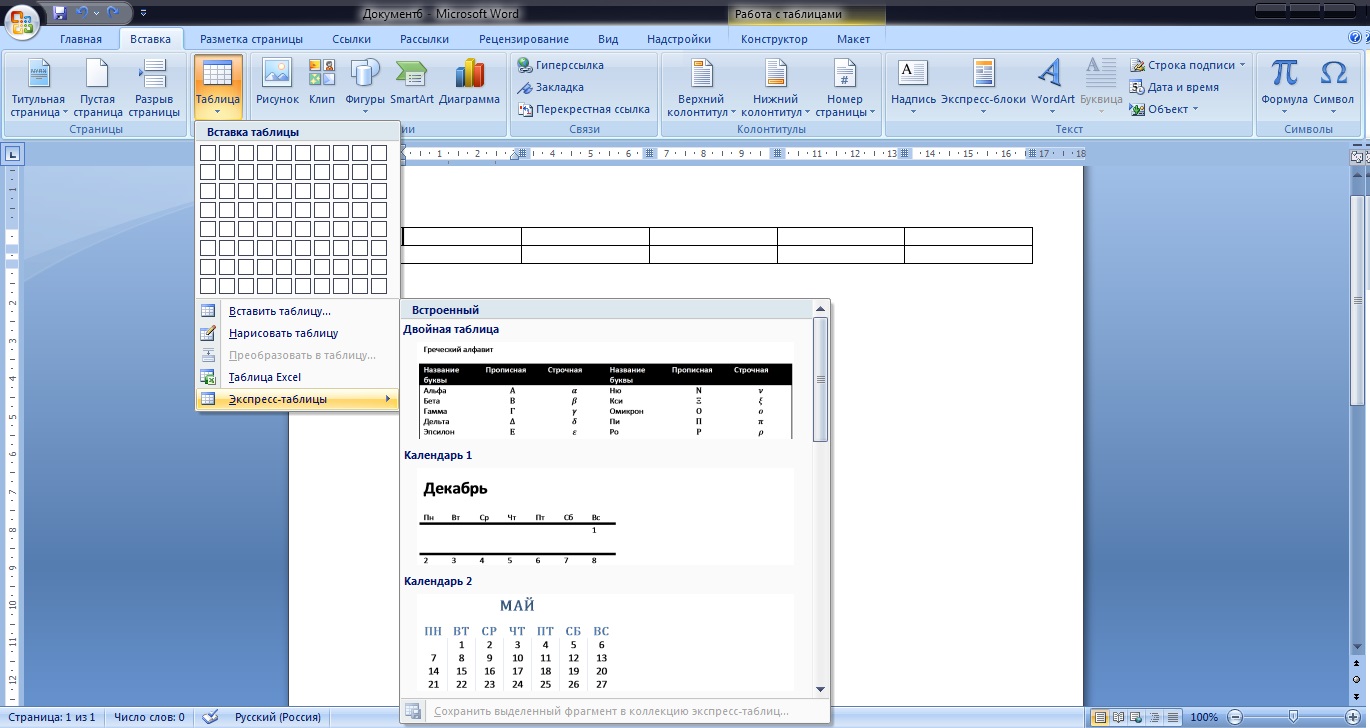
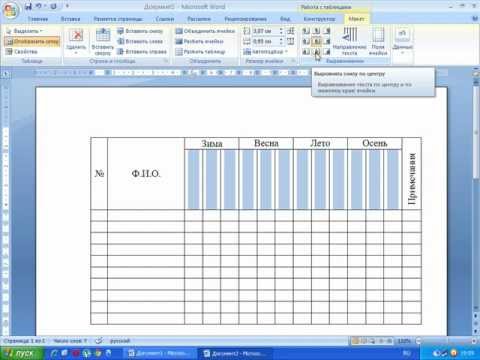
Все о таблицах в программе Word